Galaxyで文字を読んでいてしばらくすると画面が暗くなってしまい、タップして何度も画面を明るくするという面倒な事をしていませんか?
ほとんどのスマートフォンは画面の焼付け防止や電池消費を抑えるために30秒から1分程度で画面が自動的に暗くなるように設定されています。30秒だとちょっと長い文章をスマホで読んでいると、すぐ暗くなってしまい毎回画面を触る必要が出てしまいます。
今回は画面が自動的に暗くなってしまうのを、設定で好きな時間に変更する方法を書いていきたいと思います。
Contents
画面が自動で暗くなるのを止める
まずはホーム画面から[設定]をタップして設定の項目を表示します。
表示されていない場合はホーム画面を下から上にスワイプして設定を探してください。
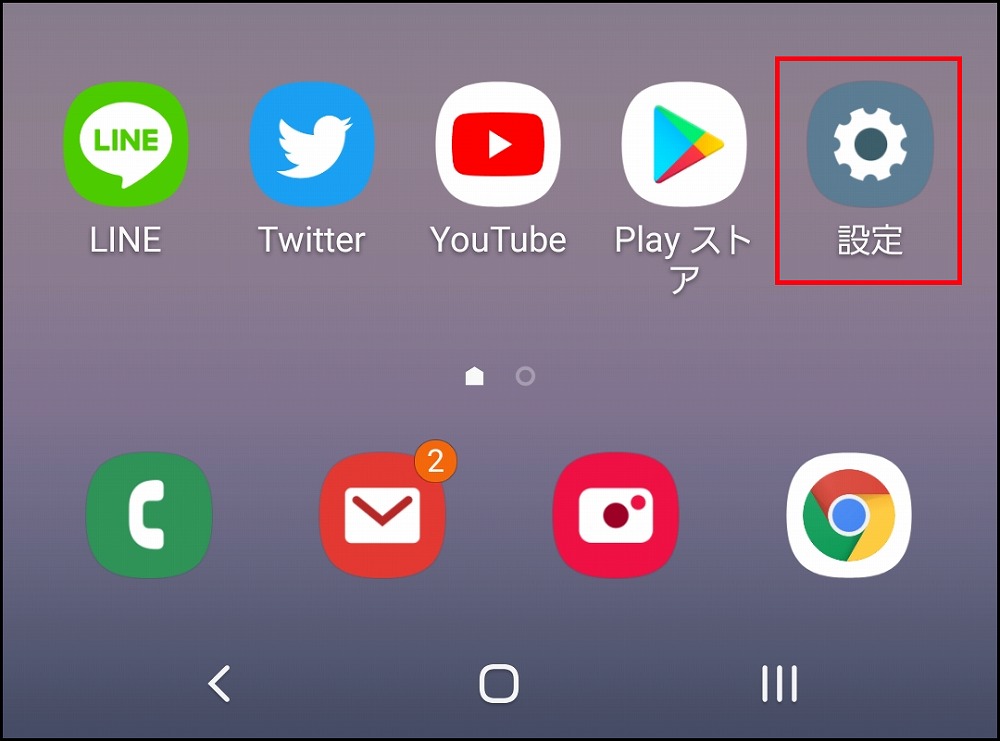
設定を開いたら次は[ディスプレイ]を探してください。
こちらで明るさやホーム画面の画面設定を行うことができます。
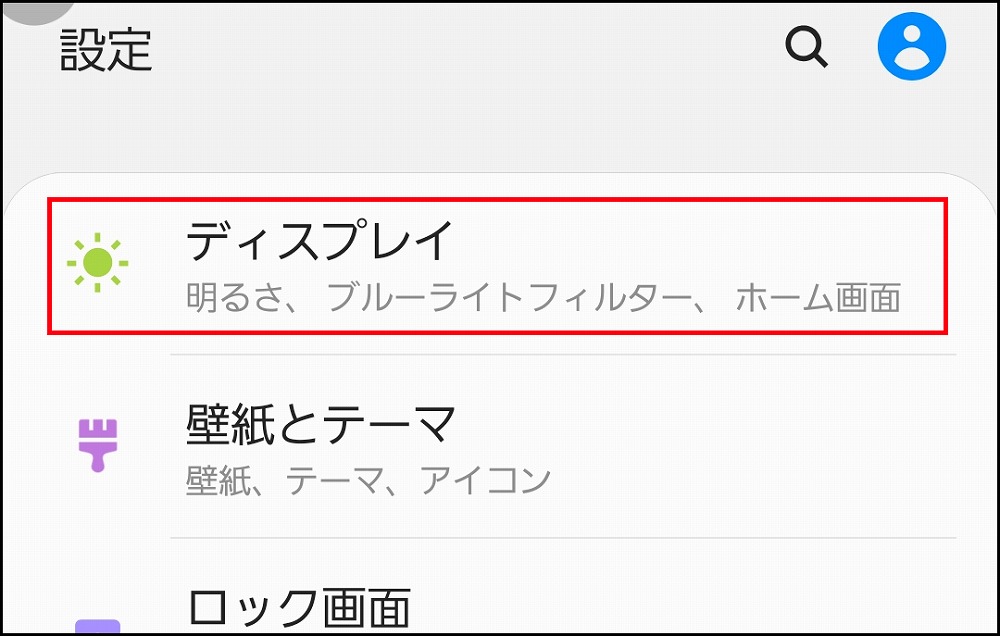
[画面のタイムアウト]を選択します。今回の目的がここです。
スマホによっては画面のタイムアウトではなく別の言葉で表記されている場合があるので気をつけてくださいね。
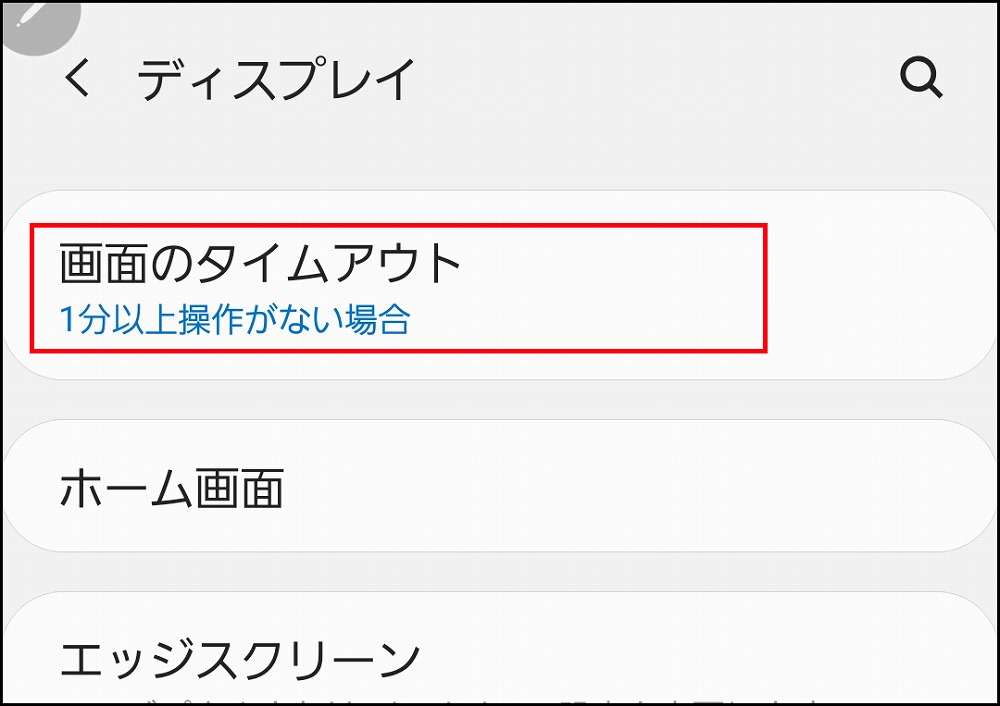
下の画像では1分に設定されています。私の場合はスマホで長文を読むことが少ないのでこのままの設定ですが、スマホで小説など文を読む人は5分や10分など少し長めの設定に変更しましょう。
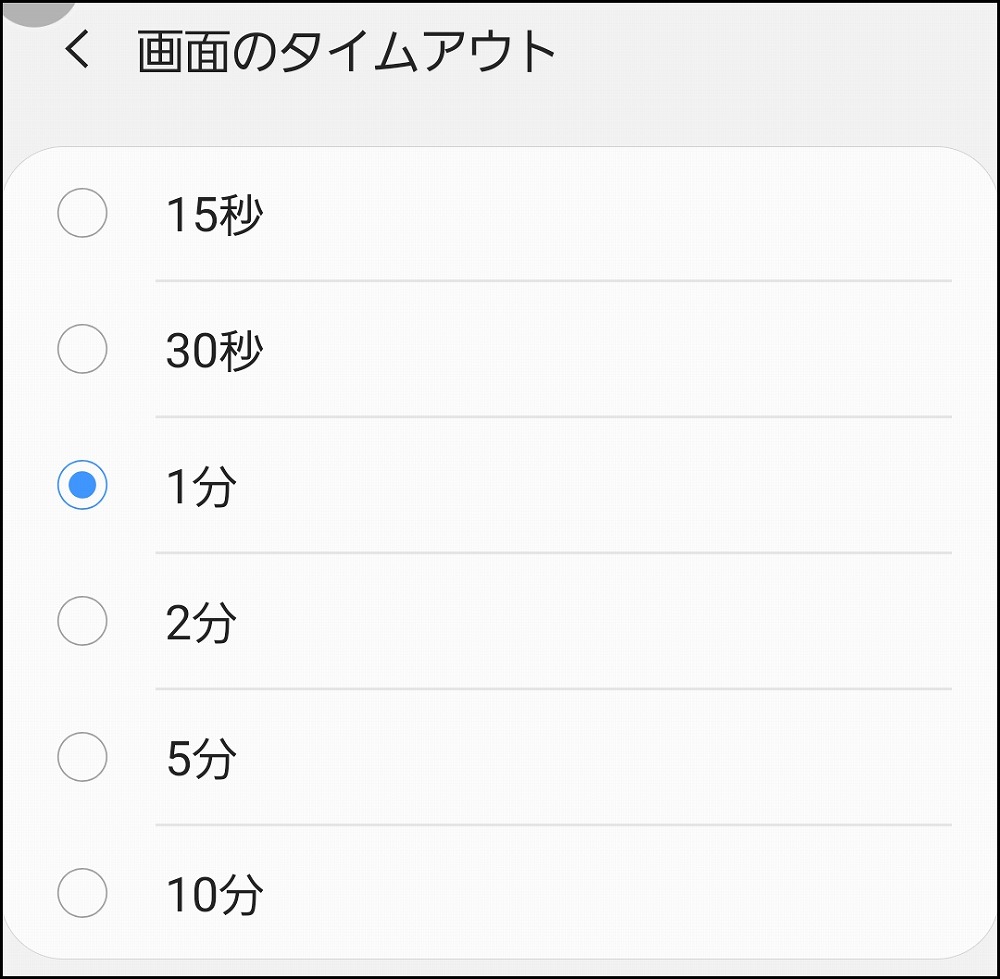
いかがでしたか?これで勝手に画面が自動で暗くなってしまう設定を変えることができました。
画面の自動暗転をオフにするデメリット
自動暗転をオフにしてしまうと、手動で画面を切らない限りはずっと画面が点き続けます。
そうなってしまうと、スマホ画面の焼付けや電池の消耗が激しくなるなどのデメリットがでてきますのでオフにするのは控えたほうがいいかもしれません。
Galaxynote8は10分以上の設定はできないようになっています。
それでも画面が暗くなる原因とは
上記の方法を試してもGalaxyスマホの画面が暗くなる原因には、以下のようなものがあります。
1. スマホの設定が暗くなるようになっている場合
Galaxyスマホの設定で「省電力モード」がオンになっている場合、画面が暗くなるように設定されています。「デバイスケア」のアプリを開いてバッテリーの項目を選択したあとに、「省電力モード」のチェックを外しましょう。
2. アプリが原因である場合
他のアプリが原因で画面が暗くなることがあります。特に、バッテリーや省エネルギーを節約するためのアプリを使用している場合は、その設定が優先されるので画面が暗くなることがあります。
3. スマホのバッテリーが減っている場合
スマホのバッテリーが減っている場合も画面が暗くなることがあります。バッテリーの寿命が短い場合は、画面が暗くなることがより頻繁に起こる可能性があります。
Galaxyだとバッテリーが15%と5%の時に警告がでて少し画面が暗くなります。
4. スマホ本体の故障が原因である場合
スマホ本体に問題がある場合、画面が暗くなることがあります。たとえば、液晶画面が壊れている場合や、内部の配線に問題がある場合が考えられます。
画面が暗くなるときの対処法
Galaxyスマホの画面が暗くなるときは、以下の対処法を試してみることができます。
不要なアプリをアンインストールする
アプリが原因で画面が暗くなる場合は、該当するアプリをアンインストールすることで解決することができます。アプリが必要な場合は、更新や再インストールを試してみましょう。
スマホのバッテリーを充電する
バッテリーが減っている場合は、スマホを充電してみましょう。充電中は使用を避け、十分に充電されたら再度使用してみてください。
スマホを再起動する
スマホ本体に問題がある場合は、一度スマホを再起動してみることをおすすめします。再起動によって問題が解決することがあるため、まずは試してみましょう。
まとめ
Galaxyスマホの画面が暗くなる原因は、設定やアプリ、バッテリー、スマホ本体の問題が考えられます。それぞれの原因に対して、適切な対処法を選択することが重要です。
ほとんどは画面のタイムアウトが短いことが原因なので上記の方法を試していただければ解決できると思います。


